- Autor Jason Gerald [email protected].
- Public 2024-01-19 22:12.
- Última modificación 2025-01-23 12:16.
Al conectar una cuenta de Yahoo! a su cuenta de Facebook, puede reproducir su Yahoo! efectivamente. Para hacer esto, debe ir a la configuración de su cuenta de Yahoo !. en una computadora de escritorio. Desde octubre de 2016, no puede vincular su cuenta de Facebook con su cuenta de Yahoo! a través de la aplicación móvil de Yahoo !.
Paso
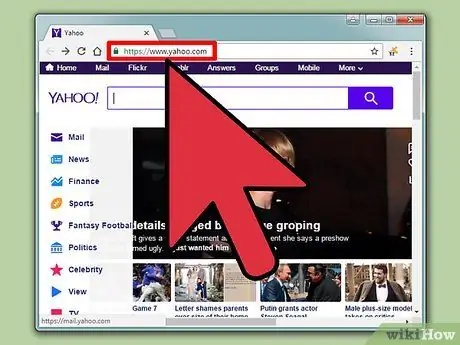
Paso 1. Vaya a Yahoo
. Si no ha iniciado sesión en su cuenta, escriba su nombre de usuario y contraseña para acceder a su cuenta de correo electrónico.
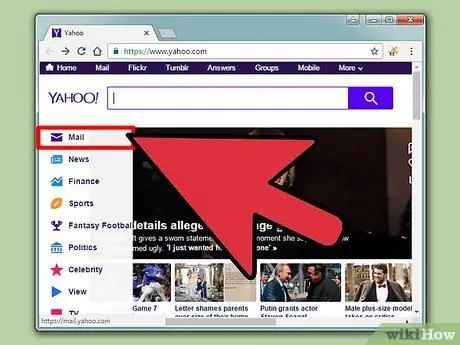
Paso 2. Haga clic en Correo
Está en la esquina superior derecha de la página de Yahoo.
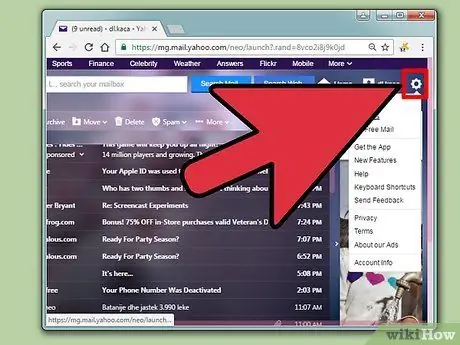
Paso 3. Haga clic en el icono del menú de configuración o en "Configuración" (botón de engranaje)
Lo encontrará en la esquina superior derecha de la página de la bandeja de entrada de Yahoo !.
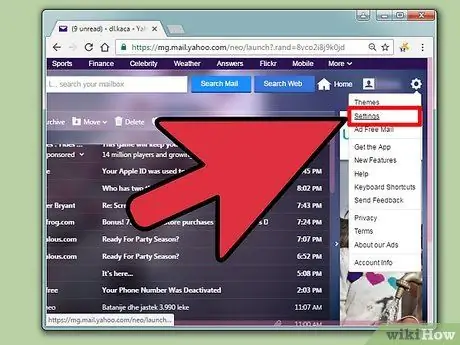
Paso 4. Haga clic en Configuración
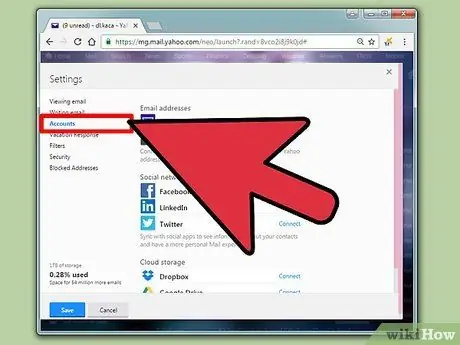
Paso 5. Haga clic en Cuentas
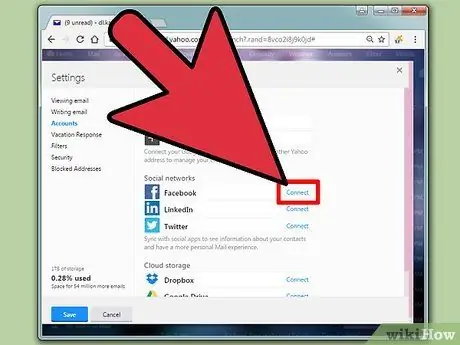
Paso 6. Haga clic en "Conectar" junto a la opción de Facebook
Se le pedirá que inicie sesión en su cuenta de Facebook primero si aún no lo ha hecho.
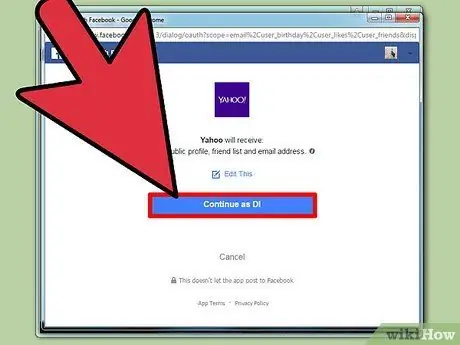
Paso 7. Haga clic en Continuar como [Su nombre]
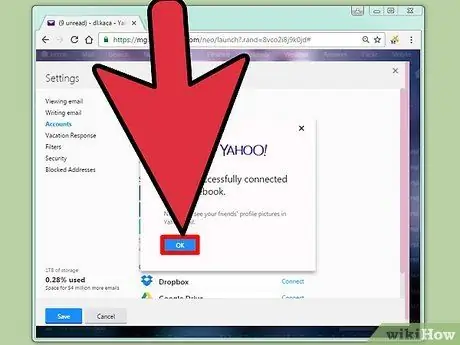
Paso 8. Haga clic en Aceptar
Ahora, Yahoo! ¡y tu Facebook está conectado!






